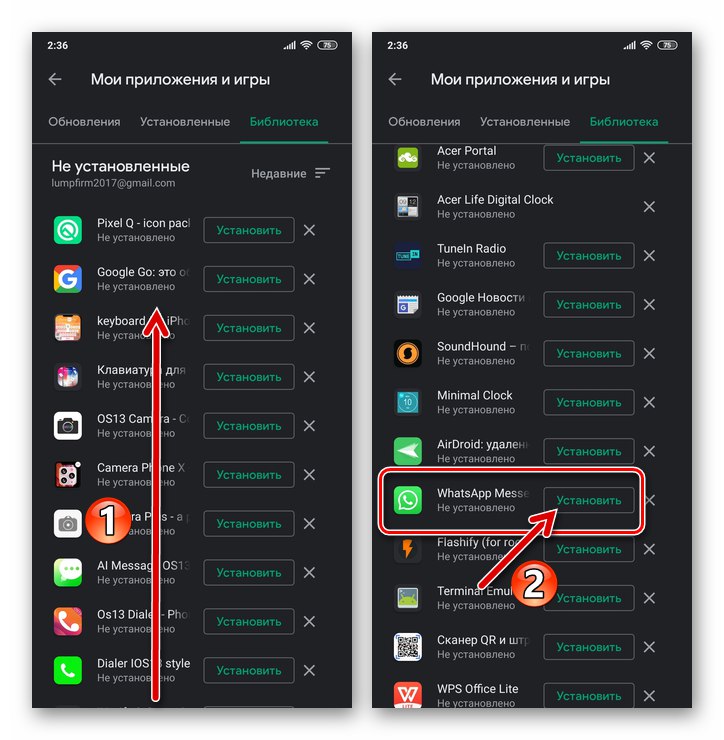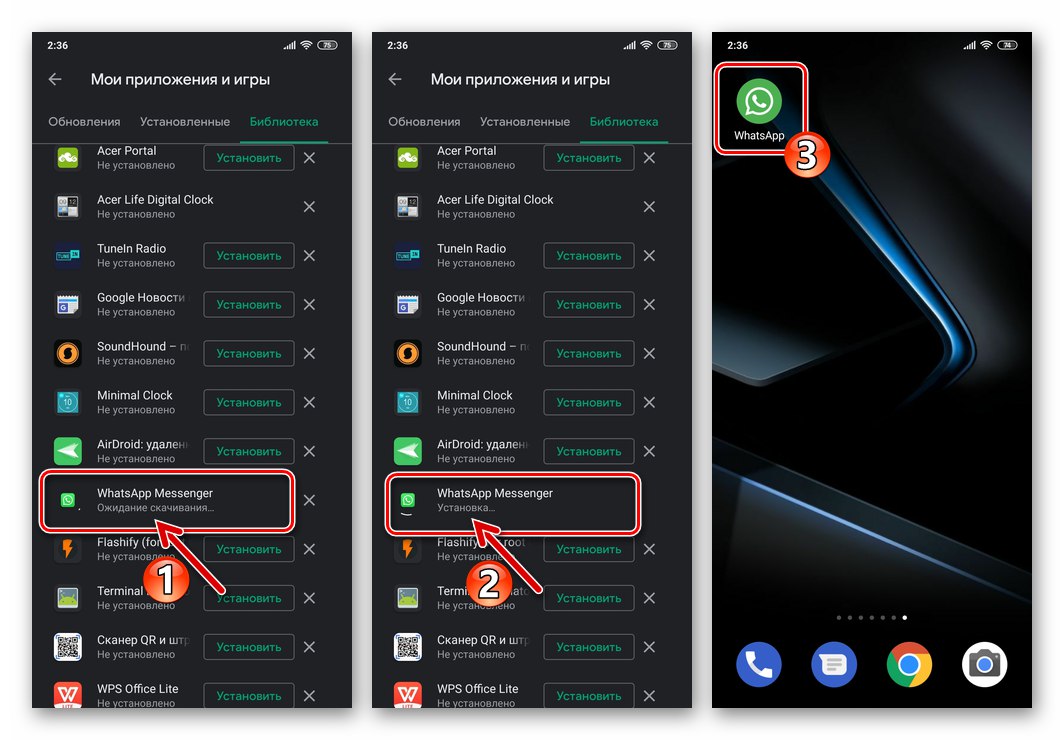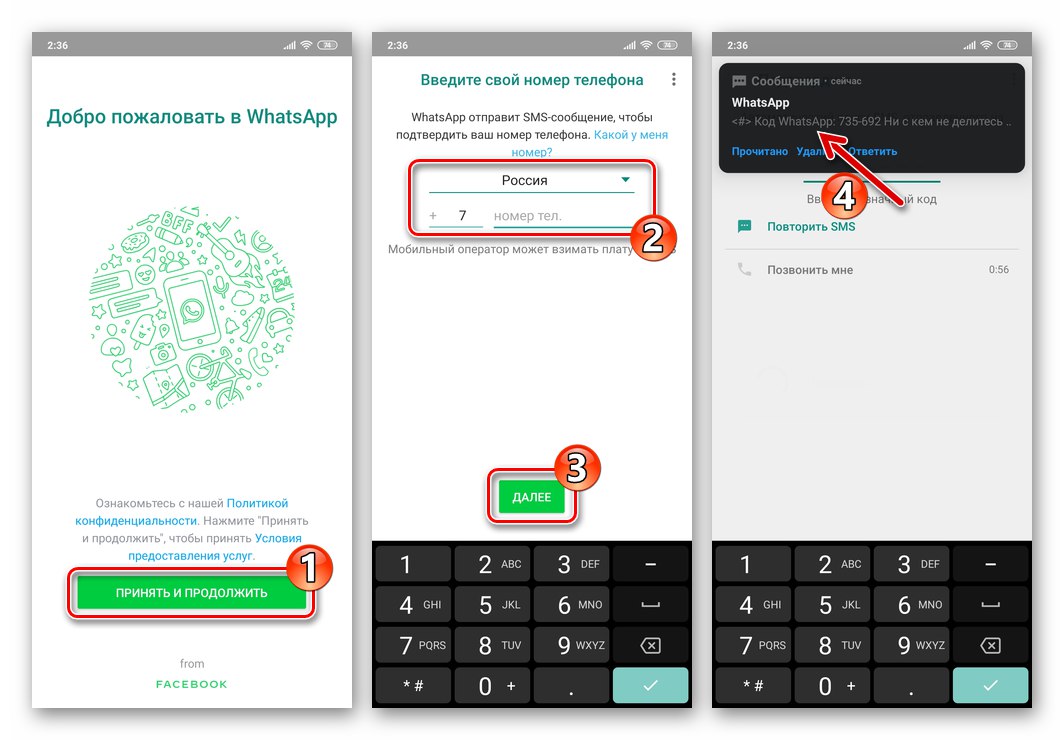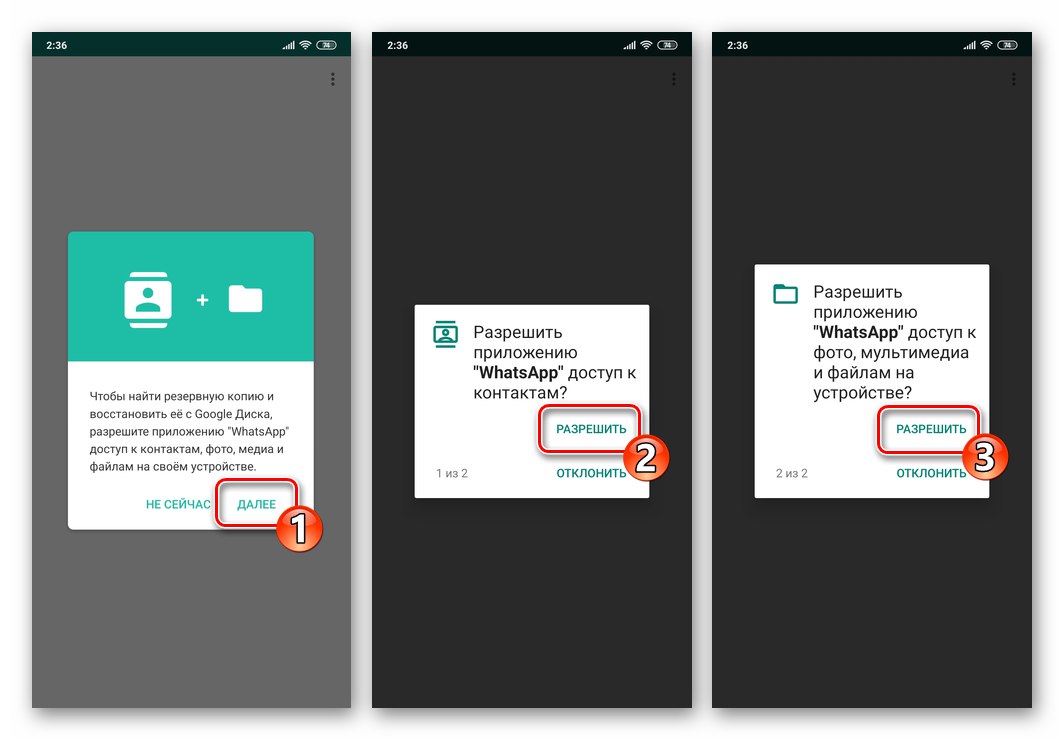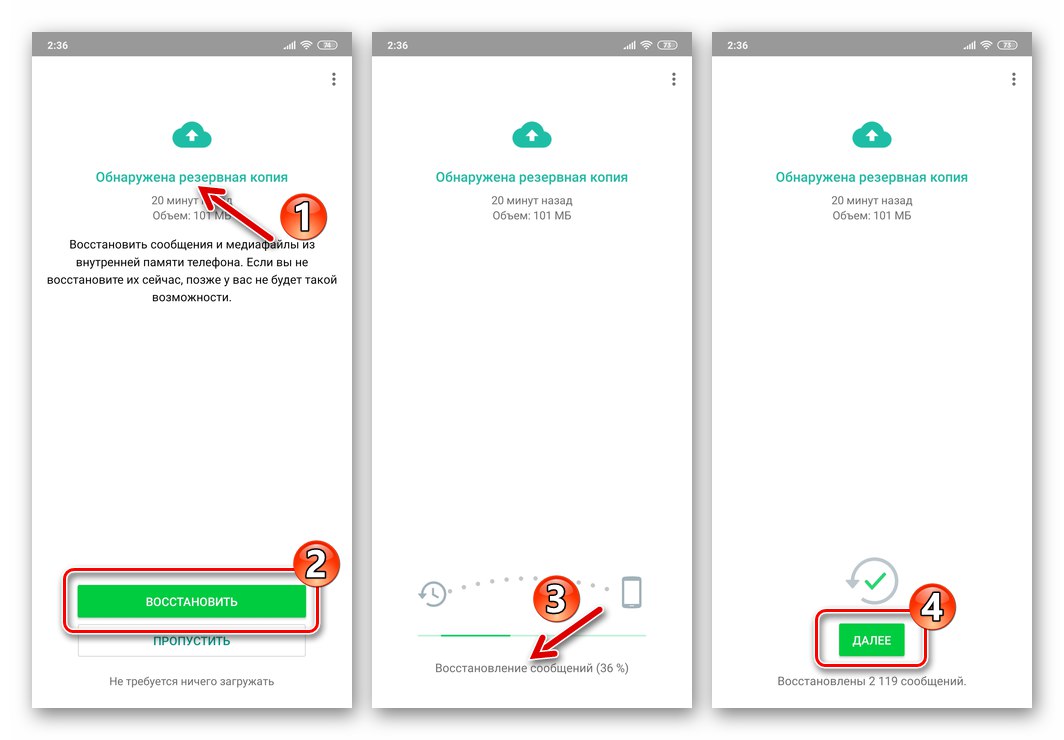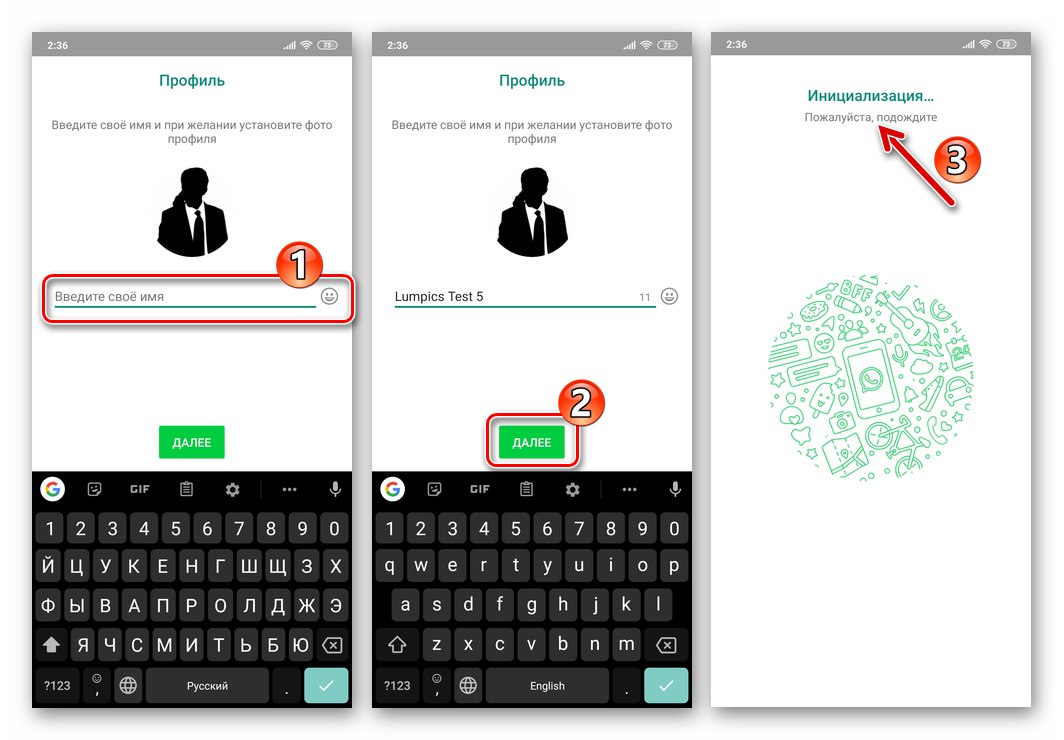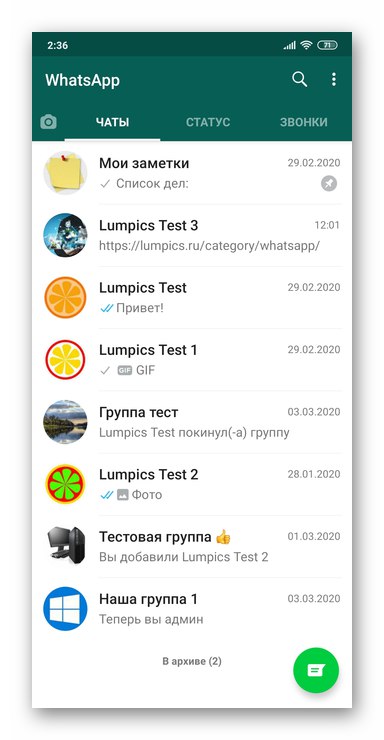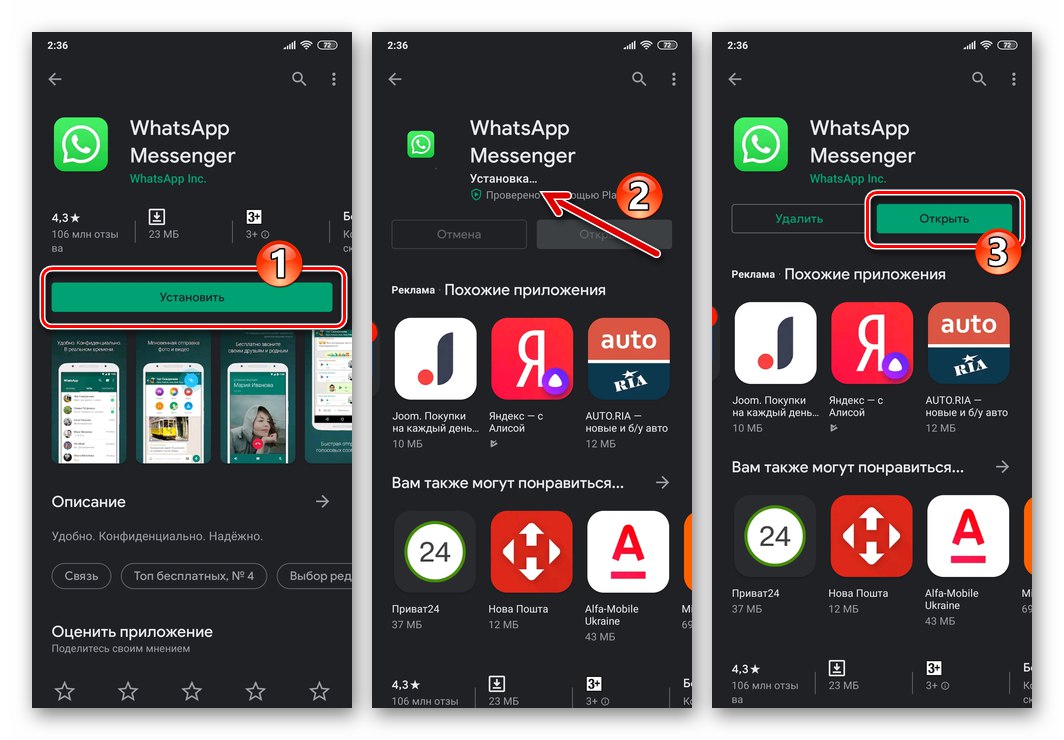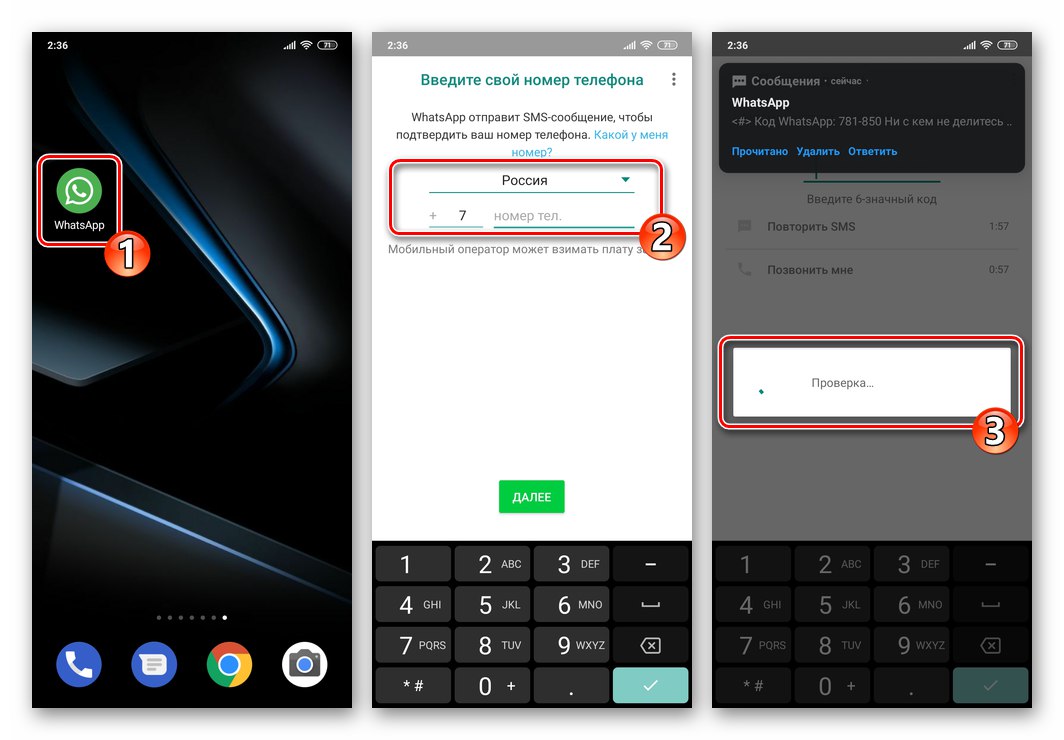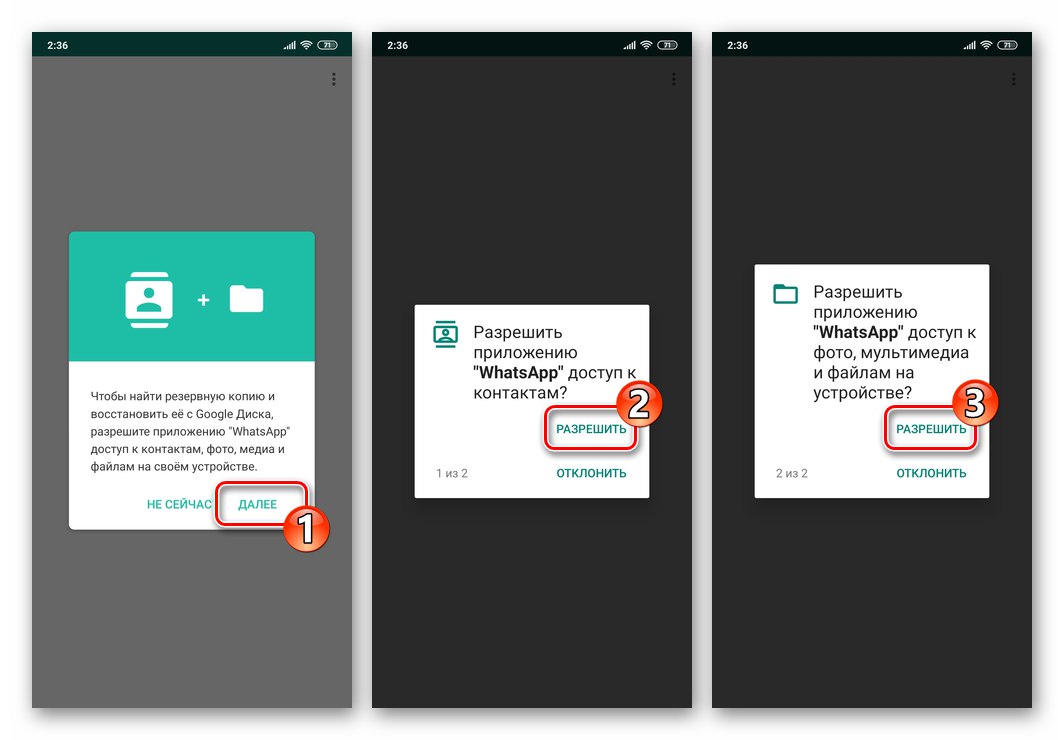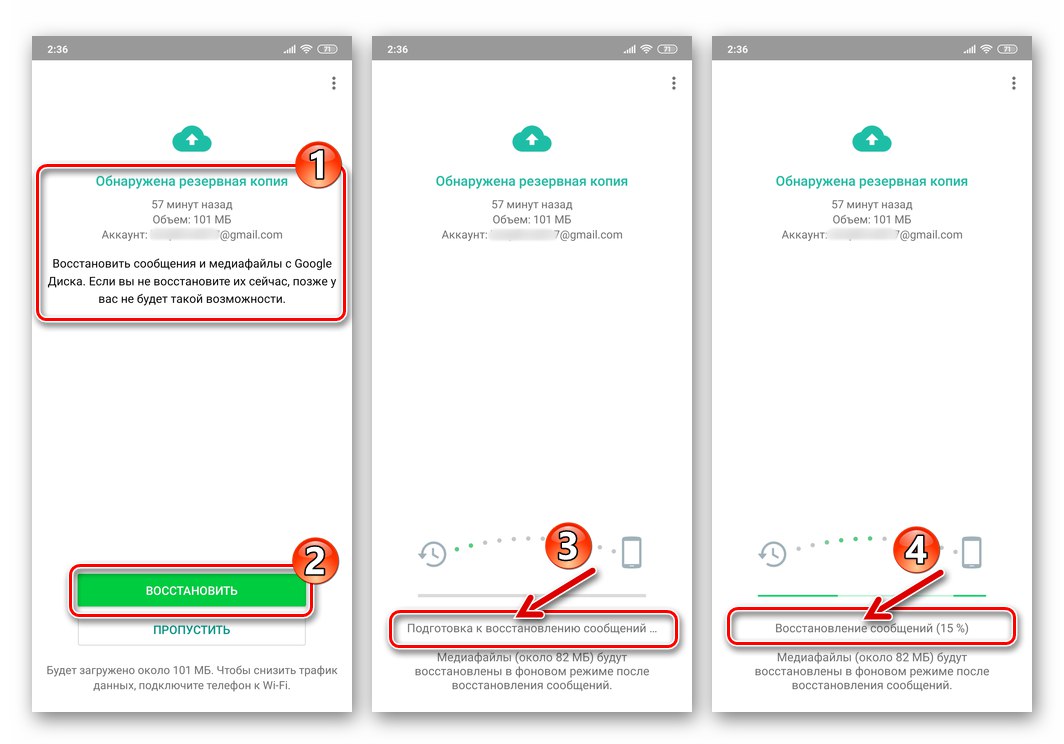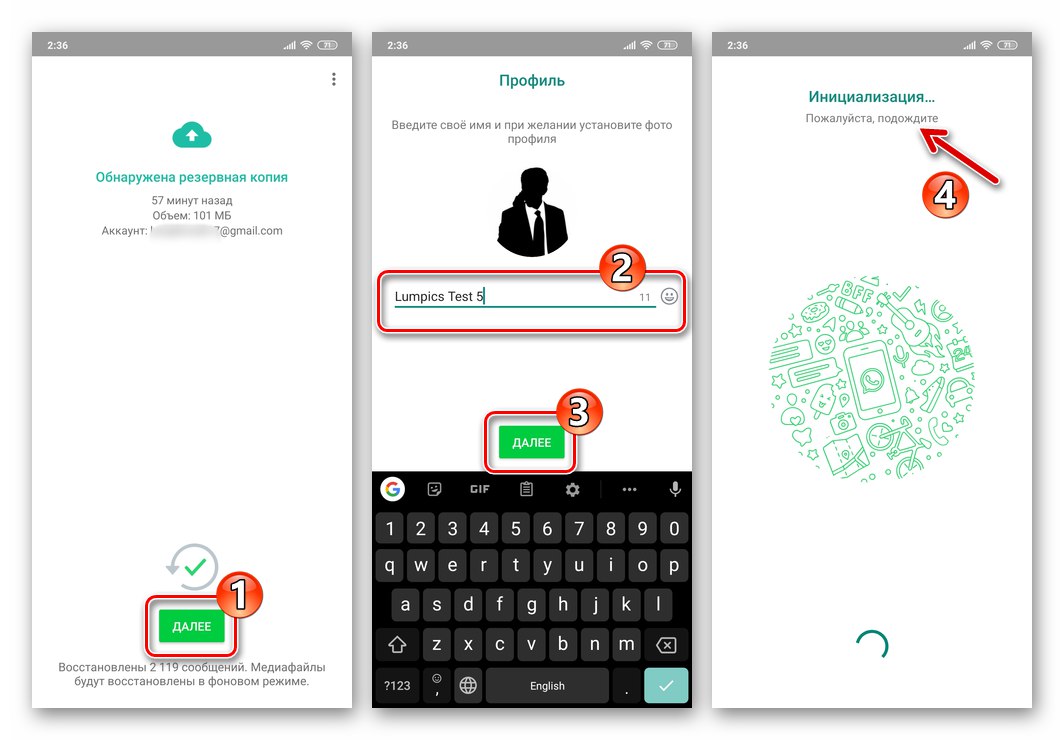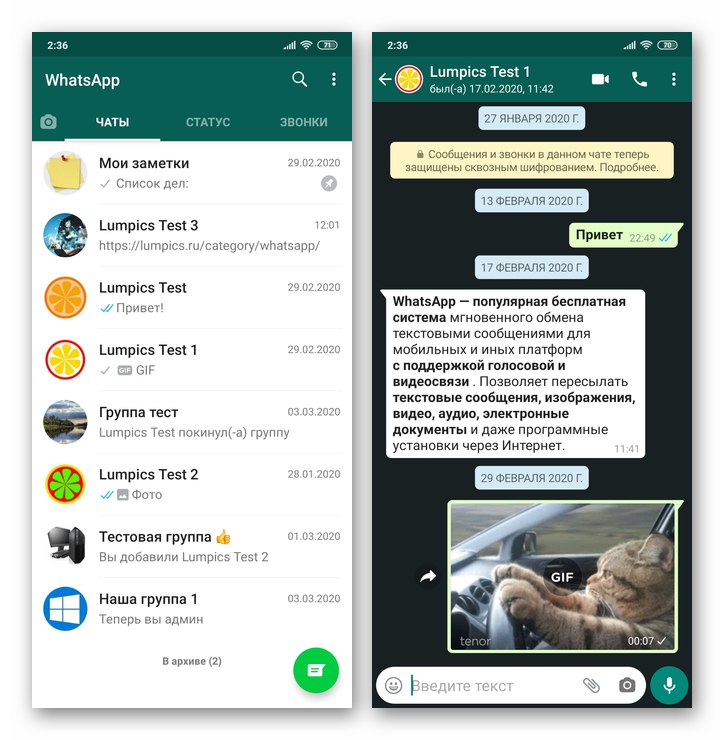Bilo koji korisnik WhatsAppa može se suočiti s potrebom da slučajno ukloni posljedice deinstaliranja aplikacije s telefona ili kao rezultat bilo kakvih kvarova. Ako je glasnik deinstaliran i trebate ga vratiti, nemojte misliti da je to neizvedivo ili preteško - u većini slučajeva neće biti teško vratiti softver i podatke u stanje prije brisanja. U sljedećem ćemo vam članku pokazati kako slijediti ovaj postupak na bilo kojem Android uređaju.
1. opcija: Uklonjena je samo aplikacija
Najpovoljniji uvjeti za uspješan oporavak WhatsApp na Androidu a podaci prikupljeni tijekom njegovog rada, odnosno chatovi i njihov sadržaj, prisutni su ako je deinstalirana samo usluga, ali direktoriji generirani putem glasnika ostali su netaknuti u memoriji uređaja.
Pročitajte također: Deinstaliranje aplikacije WhatsApp s Android uređaja
Ako je prošlo malo vremena od uklanjanja klijenta WatsAp i pod uvjetom da nisu izvršene druge manipulacije s Android uređajem, što podrazumijeva brisanje datoteka, postupite na sljedeći način.
- Otkriti Trgovina Google Playdodirivanjem tri crte u gornjem lijevom kutu zaslona nazovite njegov glavni izbornik i odaberite "Moje aplikacije i igre".
![WhatsApp za Android - pokretanje trgovine Google Play, odlazak na Moje aplikacije i igre za oporavak izbrisanog glasnika]()
- Sljedeće idite na karticu "Knjižnica", pomicanje kroz otvoreni popis prethodno "kupljenog" softvera. Pronađi na popisu "Što ima" i kliknite gumb s lijeve strane imena glasnika "Instalirati".
![WhatsApp za Android na popisu Deinstaliranih knjižnica u Trgovini Google Play, gumb Instaliraj]()
- Pričekajte dok se komponente aplikacije ne učitaju i ne postave na uređaj. Idite na Android radnu površinu ili izbornik aplikacija, pokrenite messenger vraćen na vaš telefon.
![WhatsApp za Android - vratite izbrisani glasnik pomoću Google Play trgovine, pokrenite aplikaciju]()
- Zatim se prijavite na WatsAp, djelujući na potpuno isti način kao i prilikom registracije u sustav. To jest, unesite telefonski broj koji se koristi kao prijava u glasnik i potvrdite ga pomoću koda primljenog u SMS-u koji je sustav poslao ili zatražio u dolaznom pozivu.
![WhatsApp za Android - autorizacija u glasniku vraćena iz Google Play trgovine]()
Više detalja: Kako se prijaviti na WhatsApp s Android uređaja
- Nakon što prođete provjeru osobne iskaznice, odobrite aplikaciji pristup softverskim modulima telefona potrebnim za oporavak podataka. Klik "UNAPRIJEDITI" u zahtjevu s takvim zahtjevom i zatim "DOZVOLI" u dva prozora koji se redom pojavljuju na ekranu.
![WhatsApp za Android - davanje dozvola vraćenom glasniku kada se pokrene]()
- Zatim ćete primiti obavijest o dostupnosti sigurnosne kopije podataka koje je glasnik spremio u memoriju uređaja. Takvu sigurnosnu kopiju automatski generira WhatsApp za Android u 2:00 ujutro, a korisnik je također može prisilno stvoriti u bilo kojem trenutku.
Više detalja: Izrada sigurnosnih kopija podataka iz WhatsApp messengera u Android okruženju
Klik "OBNOVITI", pričekajte dok su chatovi i njihov sadržaj raspoređeni u glasniku. Kao rezultat, gumb će se pojaviti na zaslonu. "UNAPRIJEDITI" - kliknite na njega.
![WhatsApp za Android - vratite poruke iz lokalne sigurnosne kopije koju je pronašao messenger]()
- Unesite nadimak koji se koristi u komunikacijskom sustavu, dodirnite "UNAPRIJEDITI" i pričekajte završetak inicijacije Watsap. Kao rezultat toga, pred vama će se otvoriti kartica "ČATOVI" glasnik, pokazujući svu prepisku koja je "uspjela doći" u lokalnoj sigurnosnoj kopiji.
![WhatsApp za Android - unos vašeg imena u vraćeni messenger kada ga prvi put pokrenete]()
- Sada ostaje promijeniti "Postavke" aplikacije (kada se klijent deinstalira, njihove vrijednosti se "gube") u skladu s vašim željama i potrebama, nakon čega možete nastaviti razmjenu podataka putem WhatsAppa.
![WhatsApp za Android - završena obnova glasnika i dopisivanja na uređaju]()
2. opcija: Izbrisali ste aplikaciju i izbrisali njene podatke
Ako je glasnik izgubljen kao rezultat ozbiljnih kvarova u Androidu (na primjer, OS je ponovno instaliran formatiranjem memorije uređaja), pokvario se pametni telefon i u drugim sličnim slučajevima, oporavak se vrši na sličan način, ali u takvoj je situaciji moguće vratiti poruke samo na WhatsApp iz sigurnosne kopije stvorene i poslane na Google vožnja korisnik. Ako sigurnosna kopija u oblaku nije osigurana, mogu se vratiti samo aplikacija za razmjenu poruka i vaš račun.
Pročitajte također: Kako oporaviti chatove i njihov sadržaj u WhatsApp za Android
- Na Android uređaju prijavite se na Google račun koji je korišten prilikom ranije upotrebe WhatsAppa.
Više detalja: Prijavite se na svoj Google račun na Android uređaju
- Koristite bilo koji dostupni i preferirani način, instalirajte glasnik na svoj uređaj.
![WhatsApp za Android - instaliranje aplikacije na pametni telefon iz trgovine Google Play]()
Više detalja: Instaliranje WhatsApp glasnika na Android uređaj
- Pokrenite instalirani WhatsApp klijent i prođite kroz postupak autorizacije u sustavu (provjera telefonskog broja).
![WhatsApp za Android Ulazak u messenger kad ga prvi put pokrenete, provjera telefonskog broja]()
Više detalja: WhatsApp za Android autorizaciju
- Da bi mogla komunicirati s Google diskom i rasporediti sigurnosnu kopiju pohranjenu na njemu u glasniku, njegovoj aplikaciji trebaju dozvole za pristup "Kontakti" i "U sjećanju" uređaji - pružite ih.
![WhatsApp za Android daje messengeru dozvole za pristup kontaktima i memoriji pri prvom pokretanju nakon instalacije]()
- Ako je sigurnosna kopija podataka iz WhatsAppa prisutna u pohrani u oblaku, ona će biti otkrivena i dobit ćete odgovarajuću obavijest na zaslonu uređaja. Pritisnite ovdje "OBNOVITI", zatim pričekajte preuzimanje podataka s Google diska i kraj postupka za vraćanje na vaš telefon.
![WhatsApp za Android - sigurnosna kopija koja se nalazi u oblaku, postupak vraćanja podataka iz njega]()
- Kada se postupak pokrenut u gornjem koraku dovrši, gumb će se pojaviti na zaslonu. "UNAPRIJEDITI" - kliknite na njega. Zatim unesite ime koje se koristi u glasniku, dodirnite "UNAPRIJEDITI" opet i pričekajte da se inicijalizacija aplikacije dovrši.
![WhatsApp za Android - dovršeno vraćanje poruka iz sigurnosne kopije u oblaku, unos imena, inicijalizacija glasnika]()
- Ovim je dovršen postupak oporavka WhatsApp za Android, možete nastaviti s postavljanjem glasnika i njegovom daljnjom uporabom.
![WhatsApp za Android - glasnik, kao i chatovi i njihov sadržaj obnovljen na uređaju]()
Kao što vidite, u Android okruženju nije teško vratiti izbrisani WhatsApp, a sustav sigurnosnih kopija predviđen u messengeru za chatove i njihov sadržaj formiran tijekom njegovog rada omogućuje vam da operaciju izvodite gotovo bez gubitka podataka u većini situacija.